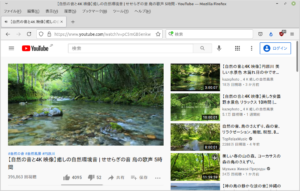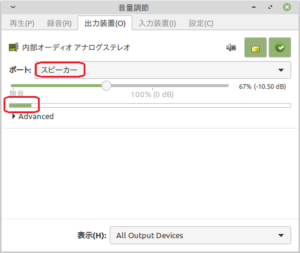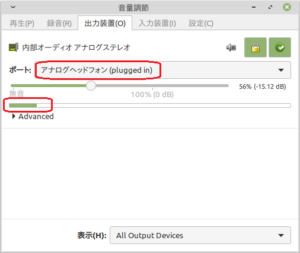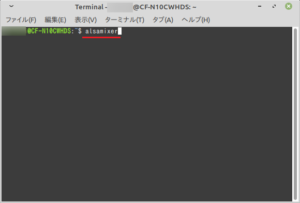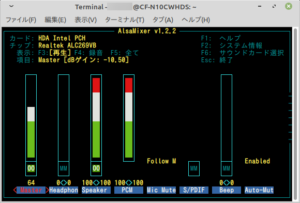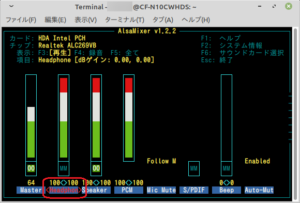古いレッツノートにLinuxをインストールしました。インストールしたはいいのですが…。なぜかPCのスピーカーから音が出ませんでした(´;︵;`)
で、理由はよくわかっていませんが『こうやったら音が出た』というやり方を自分用の備忘録として残しておきます。
スピーカーから音が出ない
まずは現状説明。古いノートPCと言っていいでしょう。レッツノート、CF-N10にLinuxをクリーンインストールしました。LinuxのディストリビューションはLinuxmint 20.1 Xfce editionになります。インストール中、特に問題もなかったのですが…。
クリーンインストール後、YouTubeを起動してみました。『川のせせらぎでも聞いて癒されるかぁ』と適当な動画を再生してみたのですが…音が聞こえません。
『あれっ?おかしいな?』と思って、音量の調節を開き、出力装置を確認してみたのですが、見る限りスピーカーから音が出ている表示になっています。(図ではわからないのですが)音の大きさが振れて、音が出ていることを示していました。
試しにヘッドホンをPCにさしてみました。すると…ちゃんと音が聞こえます。ヘッドホンをさした状態で出力装置の状態を確認すると、先ほどのスピーカーのときと同じ状態でした。音の大きさが振れていて、それに追随して音が鳴っています。
ヘッドホンからは問題なく聞こえるのですが、スピーカーからは音がでません。
『何でだろう?…』としばらくネット上で情報を漁っていました。
alsamixerの設定
ネットで調べているうちに『alsamiser』の設定をいじってみたらなんとかなるかもと思いました。早速やってみましょう。端末を起動して『alsamixer』と入力します。
すると、以下の図のような画面になります。きちんと『Master』の音量は64になっています。『Speaker』も100になってるし、ゼロじゃないから音が出るはずなんですが…。
ここで『Headphon』の音量がゼロになっていることに気づきました。
『ちょっとここをいじってみるか』と、ダメ元で『Headphon』の音量設定を100にしました。この設定は十字キーで設定できます。
この状態を保ったまま(alsamiserを開いたまま)再度YouTubeを再生してみると…スピーカーから音が聞こえました!
理由はよくわかりませんが、とりあえずスピーカーから音が聞こえるようになって満足です!。説明は以上になります。
最後に
今回は『Linuxで音が出ないときに試した設定・対処方法(Linuxmint)』ということで記事を作成しました。
音を出すために毎回毎回alsamixerを起動する必要がありますが、毎回ヘッドホンで音楽を聴かなければならないよりはずっとマシです。
今回の記事、自分用の備忘録として残しておきますが、もし誰かの役に立ったならコレ幸いです。
最後までご覧いただきありがとうございました!